TL-WR720N快速安装指南
- 格式:docx
- 大小:20.70 KB
- 文档页数:3


TL-WR720N模式切换方法及各个模式设置指南TP-LINK全新推出的迷你型3G无线路由器TL-WR720N,可以轻松将3G网络转为Wi-Fi信号,使iPad、笔记本电脑以及智能手机用户得以通过Wi-Fi共享3G网络。
只需将3G上网卡插上3G路由器的USB接口,Wi-Fi上网就可以变得轻松、自如。
同时AP模式下支持四种无线工作模式,您可以根据网络结构随时调整所需的模式,使智能手机、平板电脑等支持Wi-Fi无线上网的设备,轻松享用Wi-Fi信号。
下面介绍TL-WR720N的详细设置方法。
TL-WR720N的功能与软件上的设置方法和TL-WR703N相同,此处仅介绍在不同环境下通过切换TL-WR720N硬件开关来切换路由器工作模式的方法,TL-WR720N的硬件开关位置截图如下:出厂默认情况下,只能通过硬件开关切换路由器的工作模式,TL-WR720N提供三种工作模式。
1.无线AP模式:这是设备的默认模式,此时可以看到设备上面的开关拨动在“AP”处,该模式下设备就是一个无线接入点,相当于带无线功能的交换机;此模式的一般在酒店等环境使用,在这种环境下,我们的电脑通过网线连接到墙上的网线接口可以直接上网,所以此时我们直接将TL-WR720N开关拨动到“AP”是,可以实现即插即用在AP模式下还有4个子模式,分别是接入点模式(AP),中继模式(Repeater)实现信号的中继和放大、桥接模式(Bridge with AP)与前端信号无线连接,形成新的无线覆盖范围、客户端(Client)相当于无线网卡。
通过各个子模式的设置,可以实现无线组网,达到扩大无线覆盖的目的,具体设置方法可以参考如下链接,设置方法和链接中的TL-WR703N设置方法完全一致。
2.3G路由模式:将开关拨动到“3G”,路由器将工作在3G路由模式,路由器将会自动重启,重启时间大概40s。
该模式下只需要将3G上网卡插入USB接口,并完成简单配置,即可实现多个无线客户端共享3G 上网。
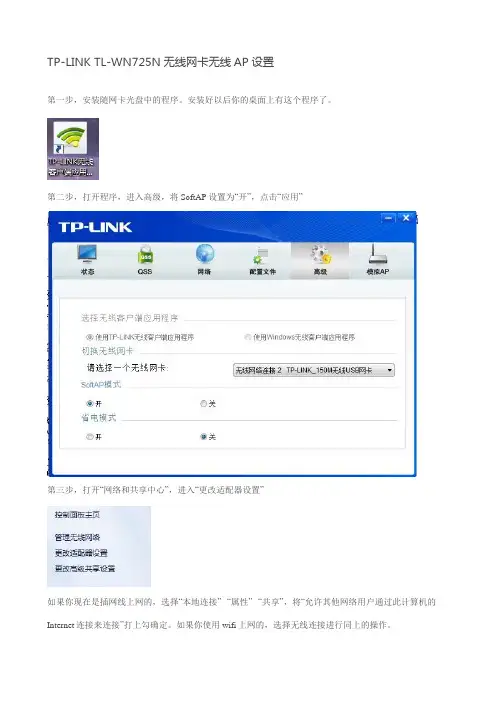
TP-LINK TL-WN725N无线网卡无线AP设置
第一步,安装随网卡光盘中的程序。
安装好以后你的桌面上有这个程序了。
第二步,打开程序,进入高级,将SoftAP设置为“开”,点击“应用”
第三步,打开“网络和共享中心”,进入“更改适配器设置”
如果你现在是插网线上网的,选择“本地连接”--“属性”--“共享”,将“允许其他网络用户通过此计算机的Internet连接来连接”打上勾确定。
如果你使用wifi上网的,选择无线连接进行同上的操作。
最后,进入TPlink的程序,进入“模拟AP选项”,在“Internet连接共享”中,选择你刚才设置的连接,本地连接共享的就选择“本地连接”,WIFI的就选择“无线连接”,点击应用,大功告成。
现在,你的手机,ipad什么的可以连接啦。
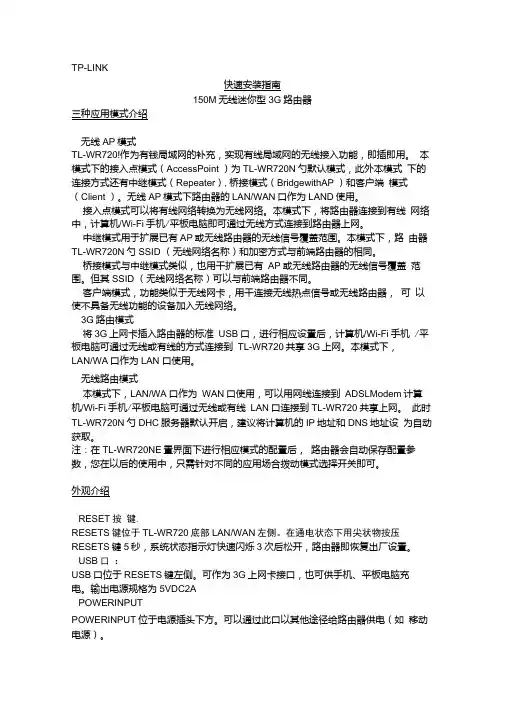
TP-LINK快速安装指南150M无线迷你型3G路由器三种应用模式介绍无线AP模式TL-WR720!作为有钱局域网的补充,实现有线局域网的无线接入功能,即插即用。
本模式下的接入点模式(AccessPoint )为TL-WR720N勺默认模式,此外本模式下的连接方式还有中继模式(Repeater),桥接模式(BridgewithAP )和客户端模式(Client )。
无线AP模式下路由器的LAN/WAN口作为LAND使用。
接入点模式可以将有线网络转换为无线网络。
本模式下,将路由器连接到有线网络中,计算机/Wi-Fi手机/平板电脑即可通过无线方式连接到路由器上网。
中继模式用于扩展已有AP或无线路由器的无线信号覆盖范围。
本模式下,路由器TL-WR720N勺SSID (无线网络名称)和加密方式与前端路由器的相同。
桥接模式与中继模式类似,也用干扩展已有AP或无线路由器的无线信号覆盖范围。
但其SSID (无线网络名称)可以与前端路由器不同。
客户端模式,功能类似于无线网卡,用干连接无线热点信号或无线路由器,可以使不具备无线功能的设备加入无线网络。
3G路由模式将3G上网卡插入路由器的标准USB口,进行相应设置后,计算机/Wi-Fi手机 /平板电脑可通过无线或有线的方式连接到TL-WR720共享3G上网。
本模式下,LAN/WA口作为LAN 口使用。
无线路由模式本模式下,LAN/WA口作为WAN口使用,可以用网线连接到ADSLModem计算机/Wi-Fi手机/平板电脑可通过无线或有线LAN口连接到TL-WR720共享上网。
此时TL-WR720N勺DHC服务器默认开启,建议将计算机的IP地址和DNS地址设为自动获取。
注:在TL-WR720NE置界面下进行相应模式的配置后,路由器会自动保存配置参数,您在以后的使用中,只需针对不同的应用场合拨动模式选择开关即可。
外观介绍RESET按键.RESETS键位于TL-WR720底部LAN/WAN左侧。
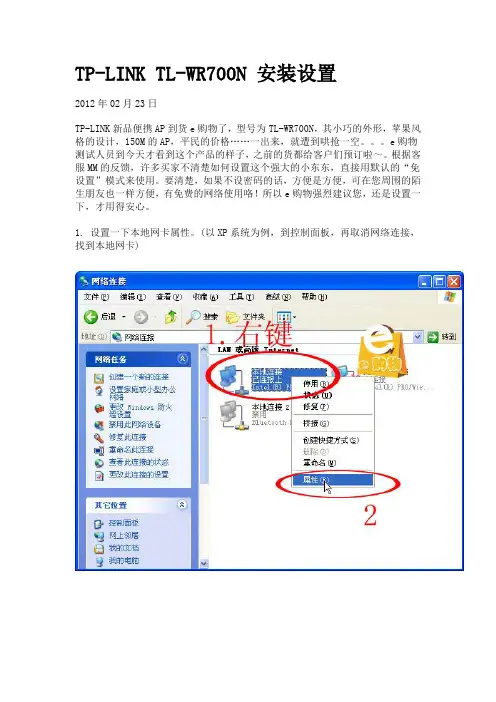
TP-LINK TL-WR700N 安装设置2012年02月23日TP-LINK新品便携AP到货e购物了,型号为TL-WR700N,其小巧的外形,苹果风格的设计,150M的AP,平民的价格……一出来,就遭到哄抢一空。
e购物测试人员到今天才看到这个产品的样子,之前的货都给客户们预订啦~。
根据客服MM的反馈,许多买家不清楚如何设置这个强大的小东东,直接用默认的“免设置”模式来使用。
要清楚,如果不设密码的话,方便是方便,可在您周围的陌生朋友也一样方便,有免费的网络使用咯!所以e购物强烈建议您,还是设置一下,才用得安心。
1. 设置一下本地网卡属性。
(以XP系统为例,到控制面板,再取消网络连接,找到本地网卡)2. 进入属性,选择TPC/IP,按属性。
3.填写IP地址。
由于700N默认不分配IP,所以必须给网卡设定一个与700N同一IP段的地址。
(700N默认IP为192.168.1.253)4.好了,设置好本地IP,可以把700N接上电源,用网线一头连接700N,一头连接电脑的网卡口。
(注意,700N没有原配网线,如需要可另外购买。
)5.接好后,打开浏览器,输入默认地址192.168.1.253,帐号和密码都为admin。
6.输入帐号密码后,登录到主设置页面,如下图所示。
7. 这里有多种设置,可在左边菜单选择。
其设置同一般路由器差不多,都是大同小异的,具体可以参考e购物TP-LINK 340G路由其设置教程。
/view_post-921855-53670.htm?prc=18.设定好后,请将电脑网卡的IP设定回默认值(一般为自动分配IP)。
设置TP-LINK 700N的关键步骤为手动设定电脑IP,只有这样才能顺利进入700N 的内部系统。
大家切记!!!祝大家购物愉快~,买TP-LINK产品,请认准TP-LINK 授权经销商"e购物"了!TL-WR700N常见问题及处理方法2012年02月23日TL-WR700N常见问题及处理方法如果您购买的TL-WR700N软件版本是110512(11年5月12号)标准版或更早的版本,并在设置Repeater、Bridge以及Client模式时出现不成功的现象,请您到TP-LINK官方网站下载标准版本软件110521并升级路由器。

openwrtwr720N折腾⼩记之前没事的时候把wr720N刷了openwrt。
最近公司没什么事情看到openwrt可以⽀持U盘挂载实现⼩型Linux服务器的功能,⼼动了,就开始折腾了。
⼀开始刷的是openwrt 15.05 稳定版本,发现剩余空间太⼩,⽆法实现挂载U盘等功能。
于是下载了trunck 版本刷进去之后,trunck 版本中不包含luci。
由于没有luci 需要使⽤ssh进⾏配置。
将路由切断电源,重新接通电源,长按reset按钮等到蓝灯快速闪烁,使⽤putty进⼊192.168.1.1使⽤passwd 重置root密码。
重启路由,使⽤新的root密码使⽤putty登录192.168.1.1 的ssh。
执⾏1. opkg update2. opkg install block-mount kmod-fs-ext4 kmod-usb-storage-extras安装usb⽀持和ext4⽂件系统⽀持。
插⼊U盘之前需要先⾏格式化U盘我将U盘格式化为三个分区使⽤fdisk 进⾏分区1g ext4512M swap剩下的 vfat格式化命令mkfs.ext4 /dev/sda1mkswap /dev/sda2mkfs.vfat /dev/sda3分区结束之后。
插⼊到路由usb⼝中,并将按钮拨到3g。
执⾏命令1. mount /dev/sda1 /mnt2. mkdir /tmp/cproot3. mount --bind / /tmp/cproot4. tar -C /tmp/cproot -cvf - . | tar -C /mnt -xvf -5. sync6. umount /mnt7. umount /tmp/cproot此是将/下所有⽂件拷贝到U盘。
block detect > /etc/config/fstab更新fstab配置。
vi /etc/config/fstab1. config 'global'2. option anon_swap '0'3. option anon_mount '0'4. option auto_swap '1'5. option auto_mount '1'6. option delay_root '5'7. option check_fs '0'8.9. config 'mount'10. option target '/mnt/sda1'11. option uuid 'c91232a0-c50a-4eae-adb9-14b4d3ce3de1'12. option enabled '0'13.14. config 'swap'15. option uuid '08b4f0a3-f7ab-4ee1-bde9-55fc2481f355'16. option enabled '0'17.18. config 'mount'19. option target 'mnt/sda3'20. option uuid 'c1068d91-863b-42e2-bcb2-b35a241b0fe2'21. option enabled '0'将'/mnt/sda1 修改为 / 并将所有的enabled 调整为1. 保存退出。
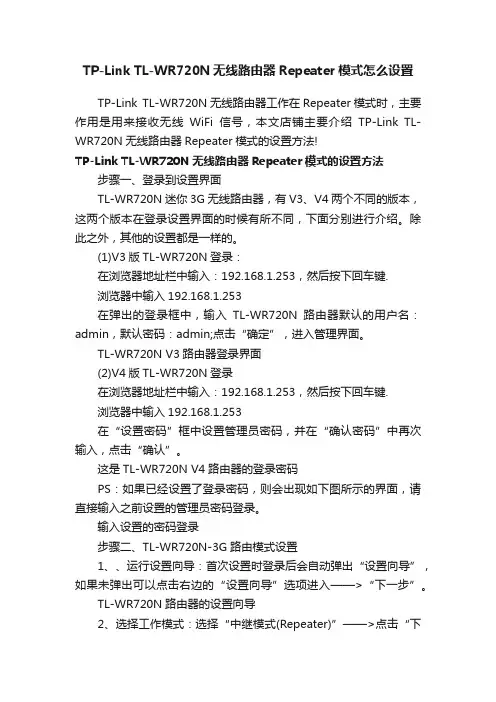
TP-Link TL-WR720N无线路由器Repeater模式怎么设置TP-Link TL-WR720N无线路由器工作在Repeater模式时,主要作用是用来接收无线WiFi信号,本文店铺主要介绍TP-Link TL-WR720N无线路由器Repeater模式的设置方法!TP-Link TL-WR720N无线路由器Repeater模式的设置方法步骤一、登录到设置界面TL-WR720N迷你3G无线路由器,有V3、V4两个不同的版本,这两个版本在登录设置界面的时候有所不同,下面分别进行介绍。
除此之外,其他的设置都是一样的。
(1)V3版TL-WR720N登录:在浏览器地址栏中输入:192.168.1.253,然后按下回车键.浏览器中输入192.168.1.253在弹出的登录框中,输入TL-WR720N路由器默认的用户名:admin,默认密码:admin;点击“确定”,进入管理界面。
TL-WR720N V3路由器登录界面(2)V4版TL-WR720N登录在浏览器地址栏中输入:192.168.1.253,然后按下回车键.浏览器中输入192.168.1.253在“设置密码”框中设置管理员密码,并在“确认密码”中再次输入,点击“确认”。
这是TL-WR720N V4路由器的登录密码PS:如果已经设置了登录密码,则会出现如下图所示的界面,请直接输入之前设置的管理员密码登录。
输入设置的密码登录步骤二、TL-WR720N-3G路由模式设置1、、运行设置向导:首次设置时登录后会自动弹出“设置向导”,如果未弹出可以点击右边的“设置向导”选项进入——>“下一步”。
TL-WR720N路由器的设置向导2、选择工作模式:选择“中继模式(Repeater)”——>点击“下一步”。
TL-WR720N的工作模式选择“中继模式(Repeater)”3、点击“扫描”TL-WR720N上扫描信号4、在扫描的结果页面中,找到需要被中继的无线信号名称(本例是:zhangsan),然后点击“连接”。
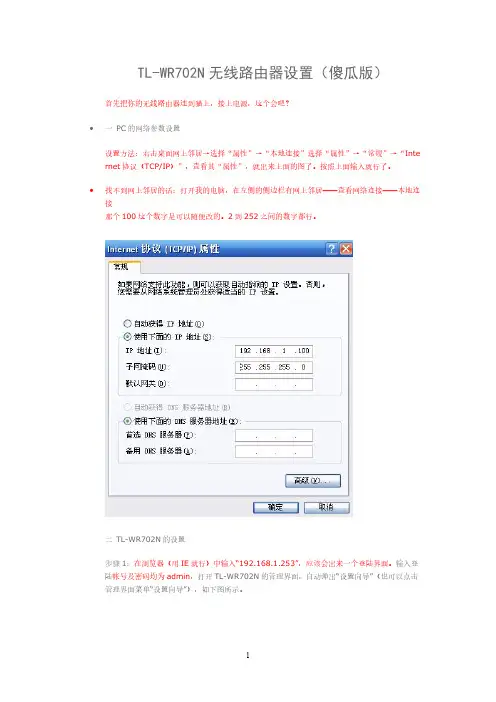
TL-WR702N无线路由器设置(傻瓜版)首先把你的无线路由器连到猫上,接上电源,这个会吧?∙一PC的网络参数设置设置方法:右击桌面网上邻居→选择“属性”→“本地连接”选择“属性”→“常规”→“Inte rnet协议(TCP/IP)”,查看其“属性”,就出来上面的图了。
按照上面输入就行了。
∙找不到网上邻居的话:打开我的电脑,在左侧的侧边栏有网上邻居——查看网络连接——本地连接那个100这个数字是可以随便改的。
2到252之间的数字都行。
二TL-WR702N的设置步骤1:在浏览器(用IE就行)中输入“192.168.1.253”,应该会出来一个登陆界面。
输入登陆帐号及密码均为admin,打开TL-WR702N的管理界面,自动弹出“设置向导”(也可以点击管理界面菜单“设置向导”),如下图所示。
步骤2:点击“下一步”开始设置,弹出无线工作模式设置页面,如下图所示。
步骤3:选择“Router”,点击下一步,弹出无线设置页面,如下图所示。
这个SSID就是你在设置完后,用电脑搜索无线网络的时候看到的名称,你可以改个你喜欢的。
上图所示页面中,可以设置TL-WR702N的SSID(即无线网络名称)。
为防止非法用户蹭网,建议设置无线安全,推荐选择“WPA-PSK/WPA2-PSK”并设置PSK密码。
那个密码呢,不一定是1234什么的。
你可以复杂一些,自己记住就好了,因为你笔记本用过一次可以记住密码。
以后直接上就行了。
嘿嘿步骤4:点击“下一步”,弹出上网方式选择页面。
选择您的宽带上网方式(此处以PPPoE拨号为例),选择“PPPoE(ADSL虚拟拨号)”。
步骤5:点击“下一步”,弹出上网账号及上网口令输入框,如下图所示。
(当当当当,这个呢就是你平时用猫上网的时候,电信给你的帐号和密码啦)步骤6:输入宽带“上网账号”及“上网口令”。
点击“下一步”,提示设备需要重新启动,如下图所示。
点击“重启”,路由器自动重新启动,设置完成。

TP‐LINK全新推出的迷你型3G无线路由器TL‐WR720N,可以轻松将3G网络转为Wi‐Fi信号,使iPad、笔记本电脑以及智能手机用户得以通过Wi‐Fi共享3G网络。
只需将3G上网卡插上3G路由器的USB 接口,Wi‐Fi上网就可以变得轻松、自如。
同时AP模式下支持四种无线工作模式,您可以根据网络结构随时调整所需的模式,使智能手机、平板电脑等支持Wi‐Fi无线上网的设备,轻松享用Wi‐Fi 信号。
下面介绍TL‐WR720N的详细设置方法。
此处主要介绍在不同环境下通过切换TL‐WR720N硬件开关来切换路由器工作模式的方法,TL‐WR720N的硬件开关位置截图如下:出厂默认情况下,只能通过硬件开关切换路由器的工作模式,TL‐WR720N提供三种工作模式。
1.无线AP模式:这是设备的默认模式,此时可以看到设备上面的开关拨动在“AP”处,该模式下设备就是一个无线接入点,相当于带无线功能的交换机;此模式的一般在酒店等环境使用,在这种环境下,我们的电脑通过网线连接到墙上的网线接口可以直接上网,所以此时我们直接将TL‐WR720N开关拨动到“AP”是,可以实现即插即用,详细的设置方法我会在后面说到。
在AP模式下还有4个子模式,分别是接入点模式(AP),中继模式(Repeater)实现信号的中继和放大、桥接模式(Bridge withAP)与前端信号无线连接,形成新的无线覆盖范围、客户端(Client)相当于无线网卡。
通过各个子模式的设置,可以实现无线组网,达到扩大无线覆盖的目的。
2.3G路由模式:将开关拨动到“3G”,路由器将工作在3G路由模式,路由器将会自动重启,重启时间大概40s。
该模式下只需要将3G上网卡插入USB接口,并完成简单配置,即可实现多个无线客户端共享3G上网。
设置方法我在后面会说到3.无线路由模式:将开关拨动到“ROUTER”,该模式下设备相当于一个普通无线路由器,其中一个WAN/LAN共用接口将切换为WAN,无线为LAN,多个无线客户端可以共享一条宽带线路上网。
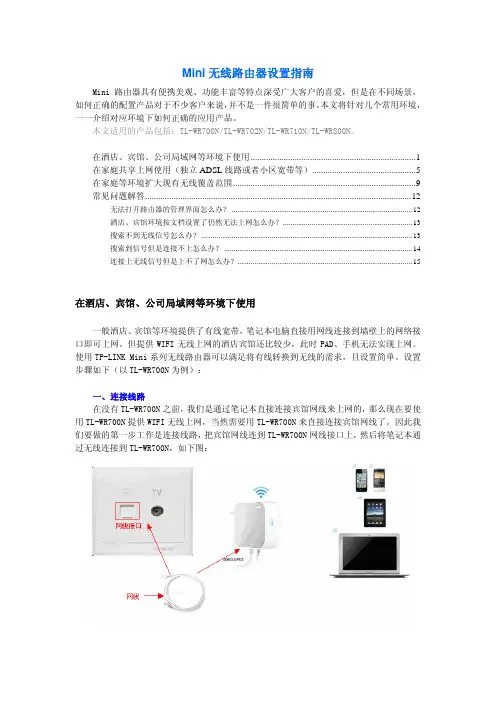
Mini无线路由器设置指南Mini路由器具有便携美观、功能丰富等特点深受广大客户的喜爱,但是在不同场景,如何正确的配置产品对于不少客户来说,并不是一件很简单的事。
本文将针对几个常用环境,一一介绍对应环境下如何正确的应用产品。
本文适用的产品包括:TL-WR700N/TL-WR702N/TL-WR710N/TL-WR800N。
在酒店、宾馆、公司局域网等环境下使用 (1)在家庭共享上网使用(独立ADSL线路或者小区宽带等) (5)在家庭等环境扩大现有无线覆盖范围 (9)常见问题解答 (12)无法打开路由器的管理界面怎么办? (12)酒店、宾馆环境按文档设置了仍然无法上网怎么办? (13)搜索不到无线信号怎么办? (13)搜索到信号但是连接不上怎么办? (14)连接上无线信号但是上不了网怎么办? (15)在酒店、宾馆、公司局域网等环境下使用一般酒店、宾馆等环境提供了有线宽带,笔记本电脑直接用网线连接到墙壁上的网络接口即可上网。
但提供WIFI无线上网的酒店宾馆还比较少,此时PAD、手机无法实现上网。
使用TP-LINK Mini系列无线路由器可以满足将有线转换到无线的需求,且设置简单。
设置步骤如下(以TL-WR700N为例):一、连接线路在没有TL-WR700N之前,我们是通过笔记本直接连接宾馆网线来上网的,那么现在要使用TL-WR700N提供WIFI无线上网,当然需要用TL-WR700N来直接连接宾馆网线了。
因此我们要做的第一步工作是连接线路,把宾馆网线连到TL-WR700N网线接口上,然后将笔记本通过无线连接到TL-WR700N,如下图:二、笔记本、PAD或手机无线连接TL-WR700N出厂默认为AP模式,支持即插即用,无需配置即可使用。
经过第一步的线路连接,相当于把酒店、宾馆的有线网络转换成了无线网络,笔记本、PAD或手机只要无线连接到TL-WR700N(搜索TP-LINK_PocketAP_XXXXXX,XXXXXX表示够买的设备的MAC地址的后六位),就好比直接连接了一条网线到墙壁的接口上。
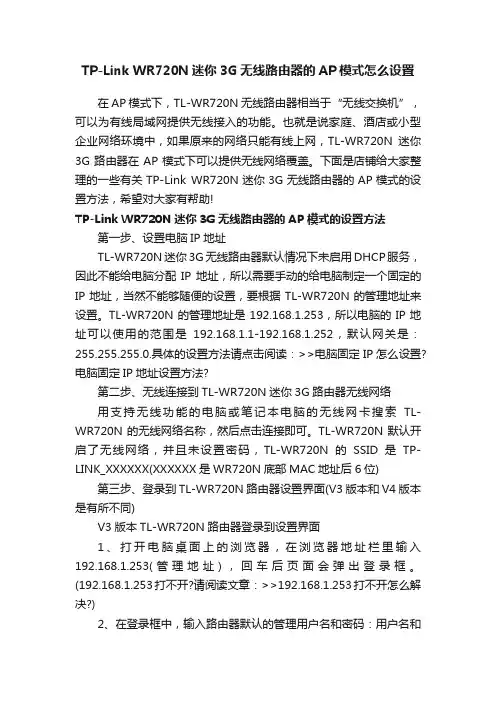
TP-Link WR720N迷你3G无线路由器的AP模式怎么设置在AP模式下,TL-WR720N无线路由器相当于“无线交换机”,可以为有线局域网提供无线接入的功能。
也就是说家庭、酒店或小型企业网络环境中,如果原来的网络只能有线上网,TL-WR720N迷你3G路由器在AP模式下可以提供无线网络覆盖。
下面是店铺给大家整理的一些有关TP-Link WR720N迷你3G无线路由器的AP模式的设置方法,希望对大家有帮助!TP-Link WR720N迷你3G无线路由器的AP模式的设置方法第一步、设置电脑IP地址TL-WR720N迷你3G无线路由器默认情况下未启用DHCP服务,因此不能给电脑分配IP地址,所以需要手动的给电脑制定一个固定的IP地址,当然不能够随便的设置,要根据TL-WR720N的管理地址来设置。
TL-WR720N的管理地址是192.168.1.253,所以电脑的IP地址可以使用的范围是192.168.1.1-192.168.1.252,默认网关是:255.255.255.0.具体的设置方法请点击阅读:>>电脑固定IP怎么设置?电脑固定IP地址设置方法?第二步、无线连接到TL-WR720N迷你3G路由器无线网络用支持无线功能的电脑或笔记本电脑的无线网卡搜索TL-WR720N的无线网络名称,然后点击连接即可。
TL-WR720N默认开启了无线网络,并且未设置密码,TL-WR720N的SSID是TP-LINK_XXXXXX(XXXXXX是WR720N底部MAC地址后6位) 第三步、登录到TL-WR720N路由器设置界面(V3版本和V4版本是有所不同)V3版本TL-WR720N路由器登录到设置界面1、打开电脑桌面上的浏览器,在浏览器地址栏里输入192.168.1.253(管理地址),回车后页面会弹出登录框。
(192.168.1.253打不开?请阅读文章:>>192.168.1.253打不开怎么解决?)2、在登录框中,输入路由器默认的管理用户名和密码:用户名和密码默认情况下同为admin,点击登录,进入管理界面。
无线路由器安装方法TP-Link路由器的安装方法TP-Link路由器安装方法第一步、安装TP-Link路由器安装TP-Link路由器,实际上就是把这台新买的TP-Link无线路由器,连接到网络中去,主要是TP-Link路由器与猫的连接。
1、请把TP-Link路由器上的WAN接口,用网线连接到猫的网口(LAN 口);如果你的宽带没有用到猫,就把运营商提供的入户网线,插在TP-Link路由器的WAN接口。
2、电脑用网线连接到TP-Link路由器上的LAN(1\2\3\4)接口中任意一个。
安装新买的TP-Link路由器温馨提示:(1)、如果是用笔记本电脑来设置,则笔记本电脑可以不用网线连接到TP-Link路由器,笔记本电脑只需要搜索连接到TP-Link路由器的WiFi信号,连接后也是可以设置路由器的。
(2)、设置路由器的时候,并不需要电脑能够上网;只要路由器的连接是正确的,电脑就可以打开路由器设置界面,对路由器进行设置。
第二步、设置电脑IP地址在设置这台TP-Link路由器上网之前,需要先把电脑本地连接(以太网)中的IP地址,设置为自动获得(也叫做动态IP),如下图所示。
如果不知道如何设置电脑IP地址,可以点击下面的文章链接,查看详细设置方法。
电脑自动获得IP地址的设置方法把电脑IP地址设置为自动获得第三步、设置TP-Link路由器上网重要说明:目前TP-Link系列的路由器有2种设置界面,这2种设置界面的TP-Link路由器,进行上网设置时有一些差异,下面分开进行介绍。
旧版本TP-Link路由器1、打开设置界面打开电脑上的浏览器,在浏览器的地址栏中输入:192.168.1.1——>输入“用户名”:admin——>输入“密码”:admin——>点击“确定”,登录到设置界面。
旧版本TP-Link路由器登录界面注意问题:(1)、旧版本TP-Link路由器的设置网址是:192.168.1.1,默认用户名和密码都是:admin;这些信息可以在底部铭牌中查看到。
第一步:1、2、3步走,选择“显示所有连接”双击
第二步:选择本地连接,“右键”点击,出现上面的画面,然后选择“属性”
第三步:按照上面的图选择哈!~
第四步:上面的步骤走哈!~ 上面框子中输入的数字是“192.168.1.1”、“255.255.255.0”,完事以后点击“确认”
第五步:按照图片上的方式做,注意,网线一头插在上面那个孔,另有头连接电脑哈!~
第六步:打开“我的电脑”,在上面地址的框上直接打“192.168.1.253”,回车!出现一个选框,用户名是“admin”,密码也是哈!~
第七步:进入路由器界面,选择“设置向导”
第八步:按照上面的选项选择吧!~
第九步:根据图片介绍,你取个名字,设一个密码吧!
第十步:很简单,跟着走就是了!
第十一步:问问你姐这个上网帐号和密码吧!~
第十二步:祝祢成功哈!~
第十三步:把从“猫”那个网线(就是以前插在电脑上的网线)插在下面这个孔,然后等待路由器的蓝灯一闪一闪吧!安装完成哈!。
150M无线USB网卡详细配置指南REV: 3.0.0声明Copyright © 2013 普联技术有限公司版权所有,保留所有权利未经普联技术有限公司明确书面许可,任何单位或个人不得擅自仿制、复制、誊抄或转译本书部分或全部内容。
不得以任何形式或任何方式(电子、机械、影印、录制或其他可能的方式)进行商品传播或用于任何商业、赢利目的。
为普联技术有限公司注册商标。
本文档提及的其他所有商标或注册商标,由各自的所有人拥有。
本手册所提到的产品规格和资讯仅供参考,如有内容更新,恕不另行通知。
除非有特殊约定,本手册仅作为使用指导,本手册中的所有陈述、信息等均不构成任何形式的担保。
物品清单小心打开包装盒,检查包装盒里面应有以下配件:¾一块TP-LINK 150M无线USB网卡¾一本快速安装指南¾一根USB延长线(TL-WN722N)¾一张保修卡¾一张包含驱动程序和管理软件的光盘)注意:如果发现配件有损坏或者短缺的情况,请及时和当地的经销商联系。
约定本手册提到的网卡或无线网卡,如无特别说明,系指TP-LINK 150M无线USB网卡。
TL-WN722N、TL-WN725N、TL-WN727N除外形结构不同外,其他均相似。
如无特别说明,本详细配置指南中均以TL-WN727N为例进行说明。
本手册的图片中都配有相关参数,请参考这些参数根据实际需要进行配置。
目录第一章产品概述 (1)1.1产品特性 (1)1.2指示灯状态 (1)1.3安全警示 (1)第二章安装指南 (2)2.1硬件安装 (2)2.2软件安装 (2)第三章将电脑连入无线网络 (7)3.1通过TP-LINK配置软件 (7)3.2通过QSS功能 (11)3.2.1QSS设置方法一 (11)3.2.2QSS设置方法二 (12)3.2.3QSS设置方法三 (13)3.2.4QSS设置方法四 (15)3.2.5QSS设置方法五 (16)3.3通过Windows配置工具 (18)3.3.1Windows XP系统 (18)3.3.2Windows Vista系统 (21)3.3.3Windows 7系统 (23)3.3.4Windows 8系统 (25)第四章配置文件管理 (29)第五章通过网卡扩展无线网络 (32)5.1Soft AP (32)5.2点对点结构 (34)第六章无线网络状态查看 (37)第七章软件卸载 (38)7.1Windows 7/Vista/XP系统 (38)7.2Windows 8 (38)附录规格参数 (40)第一章产品概述TP-LINK 150M无线USB网卡适用于台式PC机、笔记本等设备进行无线连接,可以提供方便、快捷的无线上网方式。
TL-WR720N设置指南(一)——无线AP模式相关索引:AP模式利用设备的无线覆盖功能,能够为传统的有线局域网提供无线扩展接入。
第一将TL-WR720N与前端有线局域网连接,设备发出无线信号实现无线覆盖,能够知足家庭及中小企业无线扩展接入。
下面咱们介绍TL-WR720N的无线AP模式的配置方式。
TL-WR720N的配置步骤1:连接至TL-WR720N。
由于TL-WR720N在AP模式下默许不开启DHCP 效劳器,不能为电脑自动分派IP地址,因此需要配置电脑无线网络连接的IP地址,才能登岸路由器的治理界面。
将电脑无线网络连接IP地址设置为(2≤X≤252),子网掩码设置为:,如以下图所示。
设置完成以后,点击“确信”生效。
TL-WR720N默许治理IP地址“。
注意:电脑IP地址配置方式能够参考如下链接:步骤2:TL-WR720N默许并未设置无线平安。
电脑能够通过有线或无线方式连接到TL-WR720N(以xp系统无线连接到TL-WR720N为例),扫描环境中的无线网络,选中TL-WR720N的无线SSID,并点击“连接”,连接上以后,如以下图所示。
步骤3:在阅读器中输入“,输入登岸用户名及密码均为admin,打开TL-WR720N 的治理界面,自动弹出“设置向导”(也能够点击治理界面菜单“设置向导”),如以下图所示。
步骤4:依照需要选择AP的工作模式,此例选择“接入点模式”,其他模式参照700N设置模式,如以下图所示。
步骤5:点击“下一步”,弹出无线设置页面,如以下图所示。
上图所示页面中,能够设置TL-WR720N的SSID(即无线网络名称)。
为避免非法用户蹭网,建议设置无线平安,推荐选择“WPA/WPA2-个人版”并设置密码(本例为abcdefgh)。
步骤6:点击“下一步”,提示设备需要从头启动,如以下图所示。
点击“重启”,路由器自动从头启动,设置完成。
步骤7:重启完成,现在TL-WR720N的无线网络已经设置了无线平安,电脑的无线网络连接会自动断开,需要从头连接TL-WR720N的无线网络(本例中SSID 为TP-LINK_531984),连接进程中需要输入TL-WR720N的无线PSK密码(本例为abcdefgh),连接上以后,如以下图所示。
TL-WR720N 150Mbps Wireless N RouterCOPYRIGHT & TRADEMARKSSpecifications are subject to change without notice. is a registered trademark of TP-LINK TECHNOLOGIES CO., LTD. Other brands and product names are trademarks or registered trademarks of their respective holders.No part of the specifications may be reproduced in any form or by any means or used to make any derivative such as translation, transformation, or adaptation without permission from TP-LINK TECHNOLOGIES CO., LTD. Copyright © 2016 TP-LINK TECHNOLOGIES CO., LTD. All rights reserved.FCC STA TEMENTThis equipment has been tested and found to comply with the limits for a Class B digital device, pursuant to part 15 of the FCC Rules. These limits are designed to provide reasonable protection against harmful interference in a residential installation. This equipment generates, uses and can radiate radio frequency energy and, if not installed and used in accordance with the instructions, may cause harmful interference to radio communications. However, there is no guarantee that interference will not occur in a particular installation. If this equipment does cause harmful interference to radio or television reception, which can be determined by turning the equipment off and on, the user is encouraged to try to correct the interference by one or more of the following measures:Reorient or relocate the receiving antenna.Increase the separation between the equipment and receiver.Connect the equipment into an outlet on a circuit different from that to which the receiver is connected.Consult the dealer or an experienced radio/ TV technician for help.This device complies with part 15 of the FCC Rules. Operation is subject to the following two conditions:1) This device may not cause harmful interference.2) This device must accept any interference received, including interference that may causeundesired operation.Any changes or modifications not expressly approved by the party responsible for compliance could void the user’s authority to operate the equipment.Note: The manufacturer is not responsible for any radio or tv interference caused by unauthorized modifications to this equipment. S uch modifications could void the user’s authority to operate the equipment.FCC RF Radiation Exposure StatementThis equipment complies with FCC RF radiation exposure limits set forth for an uncontrolled environment. This device and its antenna must not be co-located or operating in conjunction with any other antenna or transmitter.“To comply with FCC RF exposure compliance requirements, this grant is applicable to only Mobile Configurations. The antennas used for this transmitter must be installed to provide a separation distance of at least 20 cm from all persons and must not be co-located or operating in conjunction with any other antenna or transmitter.”CE Mark WarningThis is a class B product. In a domestic environment, this product may cause radio interference, in which case the user may be required to take adequate measures.RF Exposure InformationThis device meets the EU requirements (1999/5/EC Article 3.1a) on the limitation of exposure of the general public to electromagnetic fields by way of health protection.The device complies with RF specifications when the device used at 20 cm from your body. Canadian Compliance StatementThis device complies with Industry Canada license-exempt RSS standard(s). Operation is subject to the following two conditions:(1) This device may not cause interference, and(2) This device must accept any interference, including interference that may cause undesiredoperation of the device.Cet appareil est conforme a ux norms CNR exemptes de licence d’Industrie Canada. Le fonctionnement est soumis aux deux conditions suivantes:(1) cet appareil ne doit pas provoquer d’interférences et(2) cet appareil doit accepter toute interférence, y compris celles susceptibles de provoquer unfonctionnement non souhaité de l’appareil.This radio transmitter (IC: 8853A-TL-WR720N/ Model: TL-WR720N) has been approved by Industry Canada to operate with the antenna types listed below with the maximum permissible gain indicated. Antenna types not included in this list (Appendix C), having a gain greater than the maximum gain indicated for that type, are strictly prohibited for use with this device.Le présent émetteur radio (IC: 8853A- TL-WR720N / Model: TL-WR720N) a été approuvé par Industrie Canada pour fonctionner avec les types d'antenne énumérés ci-dessous et ayant un gain admissible maximal. Les types d'antenne non inclus dans cette liste (Annexe C), et dont le gain est supérieur au gain maximal indiqué, sont strictement interdits pour l'exploitation de l'émetteur.Radiation Exposure Statement:This equipment complies with IC radiation exposure limits set forth for an uncontrolled environment. This equipment should be installed and operated with minimum distance 20cm between the radiator & your body.Déclaration d'exposition aux radiations:Cet équipement est conforme aux limites d'exposition aux rayonnements IC établies pour un environnement non contrôlé. Cet équipement doit être installé et utilisé avec un minimum de 20 cm de distance entre la source de rayonnement et votre corps.Industry Canada StatementCAN ICES-3 (B)/NMB-3(B)Korea Warning Statements:당해무선설비는운용중전파혼신가능성이있음.NCC Notice & BSMI Notice注意!依據低功率電波輻射性電機管理辦法第十二條經型式認證合格之低功率射頻電機,非經許可,公司、商號或使用者均不得擅自變更頻率、加大功率或變更原設計之特性或功能。
TP-Link TL-WR720N路由器如何设置客户端模式TP-link是一款性能特别强大的路由器,那么你知道TP-Link TL-WR720N路由器如何设置客户端模式吗?下面是店铺整理的一些关于TP-Link TL-WR720N路由器如何设置客户端模式的相关资料,供你参考。
TP-Link TL-WR720N路由器如何设置客户端模式的方法:步骤一、准备工作1、请先确认需要连接的无线信号的无线名称、无线密码、信道等参数,如下图:记录需要连接的无线信号参数2、请先把TL-WR720N迷你无线路由器的电源插上,然后把模式开关拔动到AP模式,如下图所示:把TL-WR720N的模式开关调节到AP模式步骤二、设置电脑IP地址在设置TL-WR720N迷你3G无线路由器之前,需要手动给电脑设置一个192.168.1.2-192.168.1.252范围中的IP地址(本例是:192.168.1.200),如下图所示。
电脑固定IP地址步骤三、无线连接到TL-WR720N路由器电脑搜索并连接TL-WR720N路由器的信号(路由器默认SSID 为:TP-LINK_XXXXXX(MAC地址后六位),可在路由器底部标贴上查看到MAC地址。
无线连接到TL-WR720N无线路由器步骤四、登录到设置界面TL-WR720N迷你3G无线路由器,有V3、V4两个不同的版本,这两个版本在登录设置界面的时候有所不同,下面分别进行介绍。
除此之外,其他的设置都是一样的。
(1)V3版TL-WR720N登录:在浏览器地址栏中输入:192.168.1.253,然后按下回车键。
浏览器中输入192.168.1.253在弹出的登录框中,输入TL-WR720N路由器默认的用户名:admin,默认密码:admin;点击“确定”,进入管理界面。
TL-WR720N V3路由器登录界面(2)V4版TL-WR720N登录在浏览器地址栏中输入:192.168.1.253,然后按下回车键。
TP-LINK
快速安装指南
150M无线迷你型3G路由器
三种应用模式介绍
❶无线AP模式
TL-WR720N作为有钱局域网的补充,实现有线局域网的无线接入功能,即插即用。
本模式下的接入点模式(AccessPoint)为TL-WR720N的默认模式,此外本模式下的连接方式还有中继模式(Repeater),桥接模式(BridgewithAP)和客户端模式(Client)。
无线AP模式下路由器的LAN/WAN口作为LAND使用。
→接入点模式可以将有线网络转换为无线网络。
本模式下,将路由器连接到有线网络中,计算机/Wi-Fi手机/平板电脑即可通过无线方式连接到路由器上网。
→中继模式用于扩展已有AP或无线路由器的无线信号覆盖范围。
本模式下,路由器TL-WR720N的SSID(无线网络名称)和加密方式与前端路由器的相同。
→桥接模式与中继模式类似,也用干扩展已有AP或无线路由器的无线信号覆盖范围。
但其SSID(无线网络名称)可以与前端路由器不同。
→客户端模式,功能类似于无线网卡,用干连接无线热点信号或无线路由器,可以使不具备无线功能的设备加入无线网络。
❷3G路由模式
→将3G上网卡插入路由器的标准USB口,进行相应设置后,计算机/Wi-Fi手机/平板电脑可通过无线或有线的方式连接到TL-WR720N共享3G上网。
本模式下,LAN/WAN口作为LAN口使用。
❸无线路由模式
→本模式下,LAN/WAN口作为WAN口使用,可以用网线连接到ADSLModem。
计算机/Wi-Fi手机/平板电脑可通过无线或有线LAN口连接到TL-WR720N共享上网。
此时TL-WR720N的DHCP服务器默认开启,建议将计算机的IP地址和DNS地址设为自动获取。
注:在TL-WR720N配置界面下进行相应模式的配置后,路由器会自动保存配置参数,您在以后的使用中,只需针对不同的应用场合拨动模式选择开关即可。
外观介绍
RESET按键.
RESET按键位于TL-WR720N底部LAN/WAND左侧。
在通电状态下用尖状物按压RESET按键5秒,系统状态指示灯快速闪烁3次后松开,路由器即恢复出厂设置。
USB口:
USB口位于RESET按键左侧。
可作为3G上网卡接口,也可供手机、平板电脑充电。
输出电源规格为5VDC2A。
POWERINPUT口
POWERINPUT口位于电源插头下方。
可以通过此口以其他途径给路由器供电(如移动电源)。
模式选择开关:
模式选择开关位于TL-WR720N顶部。
通过拨动此开关可以选择路由器的工作模式(ROUTER/3G/AP)。
TL-WR720N的指示灯状态说明如下:
常亮=系统正常
闪烁=LAN/WAN口或LAN口网线插入以及USB口设备插入时闪烁l0秒。
☜若指示灯不亮则为不正常,请检查连接是否正确。
硬件连接
1、○若使用无线AP模式中的接入点模式,请按下图所示进行连画连接。
○若使用无线AP模式中的中继/桥接模式,则无需进行任何硬件连接,插上电源,进行相应软件配置后可直接使用。
○若使用客户端模式,请按下图所示将网线两端分别连接路由器以太网口和设备(如台式电脑)的网络接口即可。
2、若使用3G路由模式涡3G上网卡插入路由器的US口即可。
3、若使用无线路由模式,首先将网线的一端插入路由器的LAN/WAN口,然后将另一端插入Modem的LAN口或直接插入网络接口。
设置计算机(进行设置前,请确保您的电脑已安装无线网卡)
☜Windows7系统请按以下步骤进行设置。
1、点击,开始→控制面板→网络和共享中心→更改适配器设置→无线网络连接,右键单击“无线网络连接”,选择“属性”。
2、双击“Internet协议版本4(TCP/IPV4)”。
3、设置计算机的IP地址为192.168.1.X(X取2-252之间的任意整数),子网掩码为255.255.255.0,点击“确定”。
返回上一界面,点击“确定”。
☜WinXp系统请按些列步骤进行设置:
1、右键单击“网上邻居”,选择“属性”。
2、右键单击“无线网络连接”,选择“属性”。
3、双击“Internet协议(TCP/IP)”。
4、设置计算机的IP地址为192.168.1.X(X取2-252之间的任意整数),子网掩码为255.255.255.0,点击“确定”。
返回上一界面,点击“确定”。
无线网络连接
☜Windows7系统请按以下步骤进行设置。
1、点击桌面右下角图标“”
2、在弹出的网络列表中选择要进行连接的无线网络,点击“连接”按钮。
3、当画面显示“已连接”时,表示电脑已经成功加入无线网络。
☜WinXp系统请按些列步骤进行设置:
与Win7类似。
设置路由器
1、打开网页浏览器,输入192.168.1.253,然后回车,输入用户名和密码,默认为admin。
2、进入到路由器设置界面。
点击左侧的导航栏“设置向导”,再出现的界面中点击“下一步”。
3、选择您使用的无线AP模式,点击“下一步”。
4、根据选择的模式进行无线参数设置。
(设置均大同小异,以下略)
注意:接入点、中继、客户端模式下,路由器TL-WR720N的DHCP服务器默认为关闭。
为了保证电脑能正常上网,在这几种模式下,请确保路由器TL-WR720N 所连接的前端路由器已开启DHCP服务器功能。